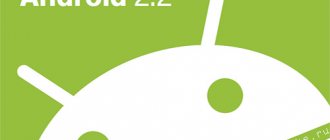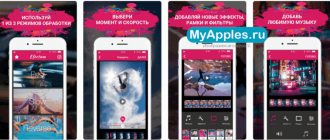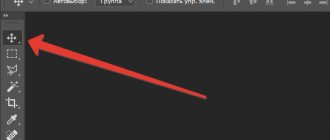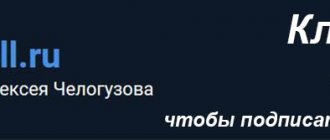Светильникinfo
Популярное
Определение и выбор цветовой температуры светодиодных ламп по таблице
Главная › Светодиоды
Люди, проводящие большое количество времени возле экрана телевизора или компьютера, хорошо знакомы с ощущением усталости глаз. Особенно сильно это выражается в темных комнатах, когда резкая граница между ярко освещенным монитором и чернотой вокруг него сильно напрягает органы зрения и вызывает утомление или даже головную боль. Простейший способ решения проблемы — настольная лампа, которая смягчает границу. Однако, есть более эффектный и привлекательный вариант — динамическая подсветка монитора, которая не только устраняет раздражающий переход между ярким дисплеем и черным фоном вокруг, но создает декоративный эффект, визуально расширяющий картинку и продолжающий ее за пределами дисплея. Рассмотрим этот способ внимательнее.
- 4.1 Прошивка и настройка
Что такое динамическая подсветка
Динамическая подсветка — это управляемая система, направленная на поверхность стены позади монитора. По периметру задней стенки дисплея устанавливаются управляемые RGB светодиоды, способные создавать цветные пятна различных оттенков. В результате на поверхности стены сзади монитора возникает световой ореол такого же цвета, как и картинка в текущий момент. Он изменяет свой цвет в соответствии со сменой изображения, зрительно расширяя размер изображения. Фоновая подсветка создает мощный визуальный эффект, увеличивается величина картинки, придается некоторое ощущение объема.
Технология имеет наименование Ambilight, что является сокращением от Ambient Lighting Technology (Технология Окружающего Освещения). Она разработана инженерами компании Philips и впервые продемонстрирована в 2007 году. Фирма запатентовала методику и строго следит за соблюдением авторского права, но для любителя, желающего изготовить такой тип оформления для ТВ или на монитор компьютера, никаких препятствий не имеется. Динамическая подсветка, изготовленная своими руками, обойдется намного дешевле, чем фирменный прототип, и работать она будет ничуть не хуже. Для человека, знакомого с азами электротехники (на уровне школьной программы) потребуется около 2 часов, чтобы оформить монитор или телевизор.
Files
Permalink
| Type | Name | Latest commit message | Commit time |
| Failed to load latest commit information. | |||
| Gyver_Ambilight | upd | Feb 26, 2018 | |
| Gyver_Ambilight_v1.2 | add | Jun 8, 2018 | |
| Gyver_Ambilight_v1.3 | add | Dec 2, 2018 | |
| Schemes | added | Sep 2, 2017 | |
| Test pictures | added | Sep 2, 2017 | |
| Библиотеки/ FastLED-master | added | Sep 2, 2017 | |
| .gitattributes | Initial commit | Aug 25, 2017 | |
| AmbiBox_setup_2.1.7.exe | Динамическая подсветка для монитора | Aug 25, 2017 | |
| README.md | Update README.md | Jan 11, 2020 | |
Динамическая фоновая подсветка для монитора компьютера с адаптивной яркостью Подробности в видео:
- Библиотеки — библиотеки для дисплея и прочего, скопировать в C:Program Files (x86)Arduinolibraries (Windows x64) C:Program FilesArduinolibraries (Windows x86)
- Gyver_Ambilight — прошивка для Arduino, файл в папке открыть в Arduino IDE (читай FAQ)
- Schemes — папка со схемами подключения
- Test pictures — папка с ядрёными радугами для теста подсветки
Материалы и компоненты
Если товар закончился, то почти всё указанное ниже можно найти здесь https://alexgyver.ru/arduino_shop/ или здесь https://alexgyver.ru/electronics/
- Arduino NANO 328p – искать
- https://ali.ski/tI7blh
- https://ali.ski/O4yTxb
- https://ali.ski/6_rFIS
- https://ali.ski/gb92E-
- Giant4 (Россия)
- Адресная лента
- https://ali.ski/crrqi1
- https://ali.ski/2I3be
- Купить в РФ, 60 свет/метр, 30 свет/метр
- Black PCB / White PCB – цвет подложки ленты, чёрная / белая. В видео была чёрная
- 1m/5m – длина ленты в метрах (чтобы заказать 2 метра, берите два заказа 1m, очевидно)
- 30/60/74/96/100/144 – количество светодиодов на 1 метр ленты. В видео использовалась лента 60 диодов на метр
- IP30 лента без влагозащиты (как на видео)
- IP65 лента покрыта силиконом
- IP67 лента полностью в силиконовом коробе
- Постфикс ECO – лента чуть более низкого качества, меньше меди, на длинной ленте будет сильно проседать яркость
- БЕЗПАЕЧНЫЕ УГЛОВЫЕ СОЕДИНИТЕЛИ ДЛЯ ЛЕНТЫ. https://ali.ski/AMpzu
- БП 5V Али искать (минимум 3A на каждые 100 LED)
- https://ali.ski/DItEG
- https://ali.ski/t3YFfU
- Мощные https://ali.ski/7Jg69
- Мощные https://ali.ski/NGDrjQ
- Фоторезисторы https://ali.ski/o5cN8
- Резисторы ЧипДип 10 кОм https://www.chipdip.ru/product0/41486
- Резисторы ЧипДип 300 Ом https://www.chipdip.ru/product0/29794
Вам скорее всего пригодится
- Всё для пайки (паяльники и примочки) https://alexgyver.ru/all-for-soldering/
- Недорогие инструменты https://alexgyver.ru/my_instruments/
- Все существующие модули и сенсоры Arduino https://alexgyver.ru/arduino_shop/
- Электронные компоненты https://alexgyver.ru/electronics/
- Аккумуляторы и зарядные модули https://alexgyver.ru/18650/
Как запустить и настроить
- Загрузка прошивки https://alexgyver.ru/arduino-first/
- Установить ambiBox, настроить по видео
Настройки в коде
В: Как скачать с этого грёбаного сайта? О: На главной странице проекта (где ты читаешь этот текст) вверху справа зелёная кнопка Clone or download, вот её жми, там будет Download ZIP
Возможные варианты реализации
Для создания собственного аналога Ambilight могут быть использованы три способа, зависящие от типа источника видеосигнала:
- сигнал берется с компьютера под системами Windows, MAC OS X или Linux. Это один из наиболее дешевых и простых способов, позволяющих реализовать технологию Ambilight максимально успешно. Можно рекомендовать относительно недорогой Windows-бокс на базе процессора Atom, который управляется программой AmbiBox. Для других операционных систем используется программа Prismatik;
- сигнал берется с медиаприставки под Android. Подобных устройств существует много, но связываться с ними нецелесообразно — работают только с определенной аппаратурой и в строго регламентированном рабочем режиме, неприемлемом для большинства пользователей;
- сигнал снимается непосредственно с HDMI кабеля. Решение наиболее затратное, но универсальной и самое эффективное. Придется использовать целый комплекс аппаратуры в составе микрокомпьютера, HDMI разветвителя, конвертера HDMI-RCA AV, а также — устройства захвата аналогового видео USB 2.0. Способ обладает массой возможностей, но сложен в настройке и требует заметных затрат.
Важно! Выбор того или иного способа обусловлен наличием определенных устройств, личными предпочтениями и уровнем теоретической и практической подготовки пользователя.
Аппаратная часть
Рассмотрим наиболее простой и качественный метод изготовления динамической управляемой подсветки с контроллером на Ардуино (плата-микрокомпьютер). В первую очередь необходимо окончательно определиться со способом установки монитора — либо это навеска на стену, когда надо подсвечивать весь периметр целиком (все 4 стороны), либо — стандартный настольный вариант установки, когда подсветку устанавливают только на боковые и верхнюю стороны. Это важно, так как понадобится выбрать тот или иной тип светодиодной подсветки с определенной плотностью элементов на единицу длины. Необходима управляемая RGB конструкция, способная издавать свечение разных цветовых оттенков по сигналу с управляющего устройства. Рассмотрим вопрос подробнее:
Программная часть
После присоединения ленты и миникомпьютера к источникам питания и ПК, надо скачать и установить на ПК программу AmbiBox. Кроме этого, необходимо залить на Ардуино необходимое программное обеспечение. Рассмотрим порядок действий:
Прошивка и настройка
Необходимо поочередно выполнить следующие операции:
- открыть Arduino IDE и загрузить библиотеку FastLED;
- созданную папку FastLED надо сохранить в папке libraries; П
- после запуска и закрытия Arduino IDE в Документах будет создана новая папка Arduino, в которой необходимо создать папку Adalight;
- в Adalight надо скопировать скетч.
После этого надо запустить Arduino IDE и открыть Adalight.ino. В нем необходимо прописать свое количество светодиодов (общее во всех отрезках), выбрать COM-порт (нужный вариант будет предложен) и нажать кнопку «загрузить» (вторая сверху слева, белый кружок со стрелкой). Загрузка произойдет очень быстро, после чего программа известит об окончании процедуры. Теперь остается только отключить от Ардуино USB и вновь его присоединить. Лента мигнет красным, циановым и синим огнями, что означает удачное завершение прошивки и готовность комплекта к выполнению своих функций.
После этого начинается настройка программы AmbiBox. В ней следует нажать «больше настроек», после чего надо указать устройство (Adalight), номер COM-порта и количество светодиодов на ленте.
Затем нажать «Показать зоны захвата», запустить «Мастер настройки зон» и выбрать оптимальную конфигурацию своей подсветки. После этого следуют стандартные действия — «применить», «сохранить настройки». На этом завершается подготовка программного обеспечения системы динамической подсветки.
Программа AmbiBox позволяет пользователю создать несколько профилей. Каждый из них может иметь собственные настройки и отображается в виде собственного значка в области уведомлений (правый угол Панели задач). Запуск и отключение производятся с помощью двойного клика мышью. При запуске профиля лента сразу загорается и работает в заданном режиме.
Различных вариантов рабочего режима в программе много, в процессе использования можно поэкспериментировать с ними и создать наиболее привлекательный вариант по своему вкусу.
Делаем адаптивную фоновую подсветку для ТВ или монитора по типу Philips Ambilight за 1000 рублей
Компания Philips в 2007 году запатентовала невероятно простую, но, без преувеличения, потрясающую технологию фоновой подсветки ТВ Ambilight. С такой адаптивной подсветкой меньше устают глаза при просмотре в темноте, увеличивается эффект присутствия, расширяется область отображения и пр. Ambilight применима не только к видео и фото контенту, но и играм. Ambilight превратилась в визитную карточку телевизоров Philips. С тех пор компания Philips пристально бдит, чтобы никто из крупных производителей и думать не смел посягать на святое, создавая что-то подобное. Наверное, лицензировать эту технологию можно, но условия какие-то запредельные, и другие игроки рынка не особо горят желанием это делать. Небольшие компании тоже пытались (и сейчас есть компании, которые это делают) внедрять аналогичную технологию в виде отдельных комплектов, но кара от Philips была неизбежна. Так что в лучшем случае, если компания не продлит каким-то образом патент или его производную, другие производители лишь в 2027 году смогут выпускать что-то похожее. Но нас, обычных потребителей, такая кара не касается. Мы вольны для себя делать то, что считаем нужным. Сегодня я расскажу в деталях, как самостоятельно сделать адаптивную фоновую подсветку для ТВ или монитора по типу Philips Ambilight (далее просто Ambilight). Для некоторых статья ничего нового в себе содержать не будет, т.к. таких проектов десятки, а статей написано сотни на разных языках, и людей, которые себе уже сделали подобное, тысячи. Но для многих это всё может оказаться очень интересным. Никаких особых навыков вам не потребуется. Только базовые знания физики за 8 класс средней школы. Ну, и совсем чуть-чуть пайки проводов.
Чтобы вы лучше понимали, о чём я говорю, приведу свой пример того, что получилось. Реальные затраты на ТВ 42″ — около 1000 рублей и 2 часа работы.
Видео не передаёт всех ощущений и эффекта целиком, но дети в первый раз сидели с открытыми ртами.
Нравится? Тогда смело читайте дальше, как это сделать для себя!
Возможные варианты реализации
Существует несколько вариантов вариантов реализации Ambilight. Зависят они от источника видеосигнала.
Самый дешёвый, простой и эффективный вариант — источником сигнала выступает ПК с Windows, Mac OS X или Linux. Сейчас очень распространены Windows-боксы на процессорах Atom, которые стоят от 70$. Все они идеально подходят для реализации Ambilight. Я уже несколько лет использую разные Windows-боксы (в тумбе под ТВ) в роли медиаплеера, написал небольшую кучку обзоров и считаю их самыми лучшими ТВ-приставками для медиаконтента. Аппаратная реализация этого варианта едина для всех перечисленных операционных систем. Именно об этом варианте я расскажу в статье. Программная часть будет относиться к Windows системе, в роли универсальной управляющей программы будет выступать AmbiBox. С Mac OS X и Linux можно использовать Prismatik.
Второй вариант — источником сигнала выступает медиаприставка на базе Android, коих тоже огромное количество. Этот вариант самый проблемный. Во-первых, подсветка будет работать только в медиакомбайне Kodi (и в ответвлениях этого проекта). Во-вторых, в подавляющем большинстве случаев всё работает только с отключённым аппаратным декодированием видео, что для большинства боксов неприемлемо. Аппаратная реализация проекта тоже накладывает определённые требования. Я его затрагивать не буду, но если что-то интересует конкретное, то постараюсь ответить в комментариях.
Третий вариант — независимое от источника сигнала решение. Это самое затратное, но абсолютно универсальное решение, т.к. сигнал снимается прямо с HDMI кабеля. Для него вам понадобится достаточно мощный микрокомпьютер (типа Raspberry Pi), HDMI сплиттер (разветвитель), конвертер HDMI-RCA AV, USB 2.0 устройство захвата аналогового видео. Только с таким вариантом вы сможете гарантированно задействовать Ambilight с любой ТВ-приставкой/ресивером, Android-боксами, Apple TV, игровыми приставками (например, Xbox One, PlayStation 4) и пр. устройствами, которые имеют выход HDMI. Для варианта с поддержкой 1080p60 стоимость компонентов(без светодиодной ленты) будет около 70$, с поддержкой 2160p60 — около 100$. Это вариант очень интересный, но по нему нужно писать отдельную статью.
Аппаратная часть
Для реализации понадобится три основных компонента: управляемая светодиодная RGB лента, блок питания, микрокомпьютер Arduino.
Сначала небольшое количество объяснений.
WS2811 — это трёхканальный канальный контроллер/драйвер (микросхема) для RGB светодиодов с управлением по одному проводу (адресация к произвольному светодиоду). WS2812B — это RGB светодиод в корпусе SMD 5050, в который уже встроен контроллер WS2811.
Подходящие для проекта светодиодные ленты для простоты так и называют — WS2811 или WS2812B.
WS2812B лента — это лента, на которой последовательно размещены светодиоды WS2812B. Лента работает с напряжением 5 В. Существуют ленты с разной плотностью светодиодов. Обычно это: 144, 90, 74, 60, 30 на один метр. Бывают разные степени защиты. Чаще всего это: IP20-30 (защита от попадания твёрдых частиц), IP65 (защиты от пыли и водяных струй), IP67 (защита от пыли и защита при частичном или кратковременном погружении в воду на глубину до 1 м). Подложка чёрного и белого цвета.
Вот пример такой ленты:
WS2811 лента — это лента, на которой последовательно размещены WS2811 контроллер и какой-то RGB светодиод. Есть варианты, рассчитанные на напряжением 5 В и 12 В. Плотность и защита аналогичны предыдущему варианту.
Вот пример такой ленты:
Ещё встречаются WS2811 «ленты» с большими и мощными светодиодами, как на фотографии ниже. Они тоже подходят для реализации Ambilight для какой-нибудь огромной панели.
Какую ленту выбрать, WS2812B и WS2811?
Важный фактор — питание ленты, о чём я расскажу чуть позже.
Если у вас дома окажется подходящий по мощности блок питания (часто дома от старой или испорченной техники остаются блоки питания), то выбирайте ленту, исходя из напряжения блока питания, т.е. 5 В — WS2812B, 12 В — WS2811. В этом случае вы просто сэкономите деньги.
От себя могу дать рекомендацию. Если общее количество светодиодов в системе будет не более 120, то WS2812B. Если более 120, то WS2811 с рабочим напряжением 12 В. Почему именно так, вы поймёте, когда речь зайдёт о подключение ленты к блоку питания.
Какое уровень защиты ленты выбрать?
Для большинства подойдёт IP65, т.к. с одной стороны она покрыта «силиконом» (эпоксидной смолой), а с другой есть самоклеющаяся поверхность 3M. Эту ленту удобно монтировать на ТВ или монитор и удобно протирать от пыли.
Какую плотность светодиодов выбрать?
Для проекта подойдут ленты с плотностью от 30 до 60 светодиодов на метр (конечно, можно и 144, никто не запрещает). Чем выше плотность, тем больше будет разрешение Ambilight (количество зон) и больше максимальная общая яркость. Но стоит учитывать, чем больше светодиодов в проекте, тем сложнее будет устроена схема питания ленты, и понадобится более мощный блок питания. Максимальное количество светодиодов в проекте — 300.
Покупка ленты
Если ваш ТВ или монитор висит на стене, и все 4 стороны имеют рядом много свободного пространства, то ленту лучше всего разместить сзади по периметру на все 4 стороны для максимального эффекта. Если ваш ТВ или монитор установлен на подставку, или снизу мало свободного пространства, то ленту надо размещать сзади на 3-х сторонах (т.е. низ без ленты).
Для себя я выбрал белую ленту WS2812B IP65 с 30 светодиодами на метр. Подходящий блок питания на 5 В у меня уже был. Решал, 60 или 30 светодиодов на метр, но выбрал последнее после пересмотра видео с готовыми примерами реализации — яркость и разрешение меня устроили, да и питание легче организовать, меньше проводов. На Алиэкспресс огромное количество лотов лент WS2812B. Я заказывал здесь 5 метров за 16$. Для моего ТВ (42″, 3 стороны) нужно было только 2 метра, т.е. можно было купить за 10$, оставшиеся три метра для друга. Цены часто меняются у продавцов, предложений много, так что просто выберите на Алиэкспресс дешёвый лот с высоким рейтингом (ключевые слова для поиска — WS2812B IP65 иди WS2811 12V IP65).
Покупка блока питания для ленты
Блок питания подбирается по мощности и напряжению. Для WS2812B — напряжение 5 В. Для WS2811 — 5 или 12 В. Максимальная потребляемая мощность одного WS2812B светодиода 0,3 Вт. Для WS2811 в большинстве случаев аналогично. Т.е. мощность блока питания должна быть не ниже N * 0,3 Вт, где N — количество светодиодов в проекте.
Например, у вас ТВ 42″, вы остановились на ленте WS2812B с 30 светодиодами на метр, вам нужно 3 метра ленты все 4 стороны. Вас понадобится блок питания с напряжением 5 В и максимальной мощностью от 0,3 * 30 * 3 = 27 Вт, т.е. 5 В / 6 А. В моей реализации используются только 3 стороны, всего 60 светодиодов (если быть точным, то 57) — мощность от 18 Вт, т.е. 5 В / 4 А.
У меня давно уже лежит без дела многопортовая USB-зарядка ORICO CSA-5U (8 А), оставшаяся после старого обзора. Питание портов у неё запараллельно (это критически важно), мне это ЗУ идеально подходит в роли БП, т.к. подключать ленту я буду через 2 параллельных соединения (объяснения будут чуть позже в статье).
Если бы этого ЗУ у меня не было, то я бы выбрал такой БП 5 В / 4 А за 4$ (есть информация, что именно в этот БП ставят внутренности на 2,5 А, так что надо детальней изучить этот вопрос у продавца, или посмотреть другие модели).
Покупка микрокомпьютера
Управлять Ambilight будет микрокомпьютер Arduino. Arduino Nano на Алиэкспресс стоит около 2,5$ за штуку.
Затраты на мой вариант (для ТВ 42″):
10$ — 2 метра WS2812B IP65 (30 светодиодов на метр) 4$ — блок питания 5 В / 4 А (денег на БП не тратил, привожу стоимость для ясности) 2,5$ — Arduino Nano ———— 16,5$ или 1000 рублей
Реализация аппаратной части
Самое главное — это правильно организовать питание ленты. Лента длинная, напряжение просаживается при большом токе, особенно при 5 В. Большинство проблем, которые возникают у тех, кто делает себе Ambilight, связаны именно с питанием. Я пользуюсь правилом — нужно делать отдельную подводку питания на каждые 10 Вт потребляемой максимальной мощности при 5 В и 25 Вт потребляемой мощности при 12 В. Длина подводки питания (от блока питания до самой ленты) должна быть минимальной (без запаса), особенно при 5 В.
Общая схема подключения выглядит следующим образом (на схеме отображено подключение питания для моего варианта):
К ленте с обоих концов подведено питание — два параллельных подключения. Для примера, если бы я делал подсветку на все 4 стороны, а лента была по 60 светодиодов на метр (т.е. максимальная мощность 54 Вт), то я бы сделал такой подвод питания:
Провода подводки нужно использовать соответствующие, чем меньше калибр (AWG), тем лучше, чтобы их с запасом хватало для расчётной силы тока.
К Arduino от ленты идут два контакта. GND, который нужно подключить к соответствующему пину на Arduino. И DATA, который нужно подключить к шестому цифровому пину через резистор 300-550 Ом (лучше 470 Ом). Если резистора у вас нет, то в большинстве случаев всё будет прекрасно работать и без него, но лучше, чтобы он был. Резистор можно купить за пару копеек в любом радиомагазине. Сам микрокомпьютер Arduino можете разместить в любом удобном корпусе, многие используют для этого яйцо Киндер-сюрприза. Arduino нужно размещать как можно ближе к ленте, чтобы подводка DATA имела минимальную длину.
Припаивать провода к ленте просто. Главное правило — время контакта с паяльником должно быть минимальным, «возюкать» паяльником нельзя.
В моём случае получилось вот так:
Два чёрных качественных USB кабеля пошли на питание, а белый для подключение к компьютеру. Белые термоусадочные трубки у меня закончились, я использовал красные. Не так «красиво», но меня устраивает (всё равно это спрятано за ТВ).
Важный вопрос — как изгибать ленту под прямым углом? Если у вас лента на 60 светодиодов, то ленту нужно разрезать и соединять короткими проводами (разместив всё это в термоусадочной трубке). Можете купить специальные угловые коннекторы на три контакта для светодиодных лент (на снимке 4 контакта, просто для примера):
Если у вас лента на 30 светодиодов, то расстояние между светодиодами большое, вы легко можете сделать угол без резки. Удаляете кусочек «силиконового» покрытия, изолируйте (можно даже «скотчем») контактную площадку и сгибаете по схеме: Я отрезал кусок ленты, чтобы практиковаться. Главное, не нужно переусердствовать — слегка согнули один раз и всё. Тюда-сюда перегибать не нужно, сильно сдавливать линию изгиба не нужно.
Вот вид сзади ТВ, все провода через отверстие уходят внутрь тумбы:
Программная часть
Это самое простое.
Загружаем и распаковываем Arduino IDE. Загружаем библиотеку FastLED и кладём папку FastLED в папку libraries (Arduino IDE). Запускаем Arduino IDE и закрываем её. В папке Документы будет создана папка Arduino. В ней создаём папку Adalight и копируем тут скетч Adalight.ino.
Подключаем микрокомпьютер Arduino по USB. Драйвер (последовательного интерфейса CH340) установится автоматически. Если этого не произошло, то в папке Arduino IDE есть папка Drivers со всем необходимым.
Запускаем Arduino IDE и открываем файл Adalight.ino.
Изменяем количество светодиодов в коде. У меня 57.
Инструменты > Плата > Arduino nano Инструменты > Порт > Выбираете COM-порт (там будет нужный вариант)
Нажимаем кнопку «Загрузить»:
Программа проинформирует, когда загрузка будет завершена (это буквально пара секунд).
Готово. Нужно отключить Arduino от USB и подключить заново. Лента загорится последовательно красным, зелёным и синим цветом — Arduino активировался и готов к работе.
Загрузите и установите программу AmbiBox. В программе нажмите «Больше настроек» и укажите устройство — Adalight, COM-порт и количество светодиодов. Выберите количество кадров для захвата (до 60).
Далее, нажмите «Показать зоны захвата» > «Мастер настройки зон». Выберите конфигурацию вашей ленты.
Нажмите «Применить» и «Сохранить настройки». На этом базовые настройки заканчиваются. Потом вы сможете поэкспериментировать с размерами зон захвата, сделать цветокоррекцию ленты и пр. В программе много разных настроек.
Чтобы активировать профиль, достаточно два раза мышкой нажать на соответствующую иконку (профилей AmbiBox) в области уведомлений Windows. Лента сразу загорится. Отключается тоже двойным нажатием.
Вот в принципе и всё. Результат вы видели в начале статьи. Ничего сложного, дёшево и здорово. Уверен, что у вас получится лучше, так что делитесь своими поделками в комментариях.
Особенности по эксплуатации
Пользование подсветкой никакой сложности не представляет, хотя к некоторым особенностям придется привыкнуть. По умолчанию программа запускается при загрузке системы. Если этого не требуется, можно снять соответствующую галочку в настройках программы. Для выполнения тестовой проверки и настройки приложения в папках имеется несколько картинок с яркими цветными абстрактными изображениями. С их помощью удобно отрабатывать оптимальные настройки, экспериментировать с величиной зон захвата и иными параметрами подсветки.
Любителям стиля Windows Aero придется выбирать — либо терпеть заметную задержку в работе подсветки, либо отказаться о прозрачности окон и наслаждаться динамичной работой приложения. Кроме того, существует еще одна особенность — компьютер не выключится, пока от Ардуино не будет отключен провод USB. Его приходится каждый раз включать-отключать, что не совсем удобно, но пока никто нормального решения вопроса не предложил.
Files
Permalink
| Type | Name | Latest commit message | Commit time |
| Failed to load latest commit information. | |||
| Gyver_Ambilight | upd | Feb 26, 2018 | |
| Gyver_Ambilight_v1.2 | add | Jun 8, 2018 | |
| Gyver_Ambilight_v1.3 | add | Dec 2, 2018 | |
| Schemes | added | Sep 2, 2017 | |
| Test pictures | added | Sep 2, 2017 | |
| Библиотеки/ FastLED-master | added | Sep 2, 2017 | |
| .gitattributes | Initial commit | Aug 25, 2017 | |
| AmbiBox_setup_2.1.7.exe | Динамическая подсветка для монитора | Aug 25, 2017 | |
| README.md | Update README.md | Jan 11, 2020 | |
Динамическая фоновая подсветка для монитора компьютера с адаптивной яркостью Подробности в видео:
- Библиотеки — библиотеки для дисплея и прочего, скопировать в C:Program Files (x86)Arduinolibraries (Windows x64) C:Program FilesArduinolibraries (Windows x86)
- Gyver_Ambilight — прошивка для Arduino, файл в папке открыть в Arduino IDE (читай FAQ)
- Schemes — папка со схемами подключения
- Test pictures — папка с ядрёными радугами для теста подсветки
Материалы и компоненты
Если товар закончился, то почти всё указанное ниже можно найти здесь https://alexgyver.ru/arduino_shop/ или здесь https://alexgyver.ru/electronics/
- Arduino NANO 328p – искать
- https://ali.ski/tI7blh
- https://ali.ski/O4yTxb
- https://ali.ski/6_rFIS
- https://ali.ski/gb92E-
- Giant4 (Россия)
- Адресная лента
- https://ali.ski/crrqi1
- https://ali.ski/2I3be
- Купить в РФ, 60 свет/метр, 30 свет/метр
- Black PCB / White PCB – цвет подложки ленты, чёрная / белая. В видео была чёрная
- 1m/5m – длина ленты в метрах (чтобы заказать 2 метра, берите два заказа 1m, очевидно)
- 30/60/74/96/100/144 – количество светодиодов на 1 метр ленты. В видео использовалась лента 60 диодов на метр
- IP30 лента без влагозащиты (как на видео)
- IP65 лента покрыта силиконом
- IP67 лента полностью в силиконовом коробе
- Постфикс ECO – лента чуть более низкого качества, меньше меди, на длинной ленте будет сильно проседать яркость
- БЕЗПАЕЧНЫЕ УГЛОВЫЕ СОЕДИНИТЕЛИ ДЛЯ ЛЕНТЫ. https://ali.ski/AMpzu
- БП 5V Али искать (минимум 3A на каждые 100 LED)
- https://ali.ski/DItEG
- https://ali.ski/t3YFfU
- Мощные https://ali.ski/7Jg69
- Мощные https://ali.ski/NGDrjQ
- Фоторезисторы https://ali.ski/o5cN8
- Резисторы ЧипДип 10 кОм https://www.chipdip.ru/product0/41486
- Резисторы ЧипДип 300 Ом https://www.chipdip.ru/product0/29794
Основные выводы
Динамическая подсветка монитора — вполне доступная для создания своими руками конструкция. Для сборки потребуется запастись всеми необходимыми устройствами, установить программное обеспечение и прошить микрокомпьютер. Работа не представляет особой сложности, но требует внимания и поэтапного выполнения сборки, загрузки софта и регулировки работоспособности подсветки монитора. Программа позволяет получить несколько вариантов режима, выделить или немного уменьшить уровень того или иного цвета, яркости и прочих параметров. При сборке необходимо позаботиться о выборе качественного источника питания, чтобы все элементы динамической подсветки монитора могли работать в оптимальном режиме.
Предыдущая
СветодиодыХарактеристика, сфера применения и монтаж дюралайта
Следующая
СветодиодыСуть и разница LCD и LED
Технология «Ambilight»
Фирменная технология фоновой подсветки вышеупомянутой компании представляет собой встроенные в телевизор специальные лампы, которые позволяют определённым образом спроецировать на стену за ТВ мягкое свечение, которое как бы продолжает картинку с экрана для увеличения погружения в атмосферу происходящего на экране.
Сама технология родилась в прошлом веке благодаря тому, что, с одной стороны — яркость тогдашних ТВ-приёмников была недостаточной, и зрители выключали свет при их просмотре, с другой — просмотр телевизора в темноте давал резкую нагрузку на глаза, что приводило к быстрой утомляемости и общему дискомфорту. Решение было очевидным — наличие рядом источника рассеянного света (так называемых ТВ-ламп). Сегодня, по мнению исследовательского отдела , данную проблему призвана решать технология «Ambilight».
На текущий момент существует уже 5 поколений (и масса модификаций) данной технологии, из них наиболее распространены три последние:
- Технология фоновой трёхканальной подсветки «Ambilight Surround» с дополнительными лампами сверху корпуса для расширения поля эффектов вверх и независимой привязкой левого, правого и верхнего блока фоновых ламп к соответствующей зоне экрана.
- Технология полной подсветки «Ambilight Full Surround», где экран уже окружён лампами со всех сторон. Соответственно, процессор, отвечающий за управление лампами, строит фоновое изображение на анализе не менее четырёх зон изображения на экране. Для лучшей передачи света, корпус телевизора снабжён задней экраном-панелью.
- Технология «Ambilight Spectra», позволяющая создавать «объёмное» изображение благодаря более чем 120-ти светодиодам нового поколения и усовершенствованным алгоритмам обработки изображения.
Все технологии в той или иной мере создают рассеянный свет сзади ТВ, который дополняет цвета и световую интенсивность изображения, выводимого на экран.
Интерактивную демонстрацию технологии «Ambilight Spectra 2» можно посмотреть на официальном сайте голландской компании. Нужно отметить, что на момент написания статьи данная, Ambilight встраивается компанией исключительно в телевизоры начиная с 32 дюймов серии 6000. Мониторы же идут без данной технологии.
Что же делать тем, у кого уже есть ТВ от другого производителя или тому, кто привык проводить большую часть времени за экраном монитора? Выхода ровно два (если не считать за выход смену ТВ на продукт от ) — создать подсветку самому (например, как в материале «Создание аналога„Philips Ambilight“ своими руками») или приобрести готовый гаджет «Paintpack».